Word 2010에 캡션을 삽입할 때 장 번호를 추가하는 방법
- 醉折花枝作酒筹원래의
- 2021-05-17 16:57:5313386검색
추가 방법: 먼저 문서 제목을 선택하고 페이지 상단의 "시작" - "다단계 목록"을 클릭한 다음 장 번호 목록 정의를 클릭한 다음 캡션을 추가할 개체를 클릭하고 "참조"를 선택합니다. " - "제목" 페이지 상단의 "삽입", 마지막으로 "레이블" 목록에서 지정된 레이블을 선택하고 "장 번호 포함" 확인란을 선택한 다음 "확인" 버튼을 클릭합니다.

이 튜토리얼의 운영 환경: Windows 7 시스템, Microsoft Office Word 2010 버전, Dell G3 컴퓨터.
문서의 첫 번째 장 제목을 선택하세요. 홈 탭의 단락 그룹에서 다단계 목록 옆에 있는 화살표를 클릭합니다.
챕터 번호 목록 정의("제목 1" 또는 "챕터 1" 텍스트 포함)를 클릭하세요. 장 번호 목록 정의는 해당 스타일을 사용하는 문서의 모든 제목(이 예에서는 제목 1)에 자동으로 적용됩니다.
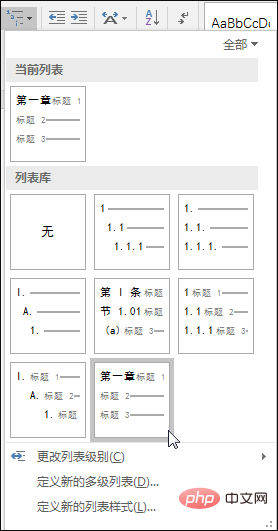
캡션을 추가하려는 개체(표, 수식, 차트 또는 기타 개체)를 선택합니다. 참조 탭의 캡션 그룹에서 캡션 삽입을 클릭합니다.
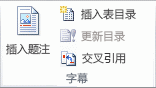
레이블 목록에서 차트나 수식 등 개체를 가장 잘 설명하는 레이블을 선택하세요. 목록에 원하는 레이블이 없으면 새 레이블을 클릭하고 레이블 상자에 새 레이블을 입력한 다음 확인을 클릭합니다.
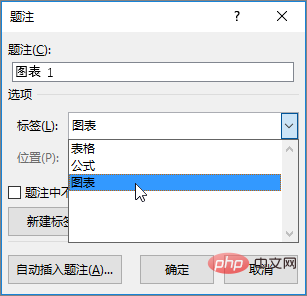
구두점을 포함하여 라벨 뒤에 표시할 텍스트를 입력하세요.
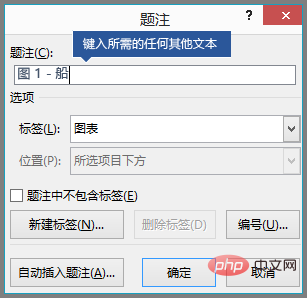
"캡션" 대화 상자에서 "번호"를 클릭하세요. "장 번호 포함" 확인란을 선택합니다.
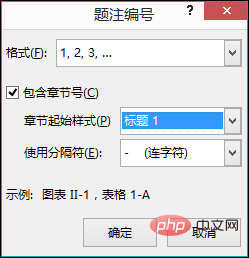
챕터 시작 스타일 목록에서 챕터 제목에 적용된 제목 스타일을 선택하세요. 구분 기호 사용 목록에서 장 번호와 제목 번호를 구분하는 데 사용되는 구두점을 선택합니다. 이 예에서는 하이픈을 선택했으므로 2장의 첫 번째 이미지 캡션은 "그림 2-1"로 표시됩니다. 확인을 클릭하시면 됩니다.
추천 튜토리얼: "Word Tutorial"
위 내용은 Word 2010에 캡션을 삽입할 때 장 번호를 추가하는 방법의 상세 내용입니다. 자세한 내용은 PHP 중국어 웹사이트의 기타 관련 기사를 참조하세요!

